Als u een IT-expert bent, weet u dat wanneer een partitie op de harde schijf niet wordt weergegeven in Windows 11/10, dit heel vervelend kan zijn. Maar maak je geen zorgen, we hebben je gedekt. In dit artikel laten we u zien hoe u dit probleem kunt oplossen, zodat u uw hardeschijfpartitie in een mum van tijd weer aan de praat kunt krijgen.
Laten we eerst eens kijken wat dit probleem zou kunnen veroorzaken. Het kan zijn dat de partitie gewoon aan het zicht is onttrokken. Om te controleren of dit het geval is, opent u het Configuratiescherm en gaat u naar het tabblad Weergave. Klik vervolgens op de optie om verborgen bestanden, mappen en stations weer te geven. Als de partitie hier wordt vermeld, zou u deze zonder problemen moeten kunnen zien en openen.
oppervlakte van een cirkel in Excel
Als de partitie niet wordt vermeld in het Configuratiescherm, is deze mogelijk beschadigd. Om dit te controleren, opent u de opdrachtprompt en typt u 'chkdsk /r'. Hiermee wordt de harde schijf gescand op eventuele fouten en wordt geprobeerd deze te herstellen. Als de partitie inderdaad beschadigd is, zou dit het probleem moeten oplossen en de partitie weer zichtbaar moeten maken.
Als geen van deze oplossingen werkt, is het mogelijk dat de harde schijf zelf het probleem is. In dit geval moet u contact opnemen met een professional voor hulp. Ze kunnen het probleem diagnosticeren en uw harde-schijfpartitie binnen de kortste keren weer aan de praat krijgen.
Met het Windows-besturingssysteem kunnen gebruikers verschillende partities op een harde schijf maken. Ze kunnen deze partities op de harde schijf voor verschillende doeleinden gebruiken, zoals het installeren van het Windows-besturingssysteem, het opslaan van gegevens, enzovoort. Alle partities die u op een harde schijf maakt, zijn zichtbaar in Verkenner. U kunt ze openen door Verkenner te openen. Na het openen van File Explorer ontdekten sommige gebruikers dat hun harde schijf ontbrak. Als een partitie op de harde schijf niet zichtbaar is of ontbreekt in Verkenner, zijn de gegevens die erop zijn opgeslagen niet toegankelijk totdat u deze weer zichtbaar maakt. Als jouw partities op de harde schijf worden niet weergegeven in Windows 11/10 , zullen de oplossingen in dit artikel u zeker helpen het probleem op te lossen.

Partitie harde schijf wordt niet weergegeven in Windows 11/10
Als om de een of andere reden uw harde schijfpartitie niet wordt weergegeven in Windows 11/10, volgen hier enkele tips die u moet volgen om dit probleem op te lossen.
- Werk uw stuurprogramma's voor de harde schijf bij
- Wijs een andere stationsletter toe
- Voer de probleemoplosser voor hardware en apparaten uit
- Kijk of de partitie op de harde schijf verborgen is of niet
- Controleer op niet-toegewezen schijfpartities in Schijfbeheer.
Laten we al deze oplossingen in detail bekijken.
1] Werk de stuurprogramma's van uw harde schijf bij
Een mogelijke oorzaak voor dit probleem zijn beschadigde of verouderde stuurprogramma's voor de harde schijf. Daarom raden we u aan de stuurprogramma's van uw harde schijf bij te werken en te kijken of dat helpt. Download hiervoor het nieuwste stuurprogramma voor de harde schijf van de website van de fabrikant en installeer het handmatig op uw systeem.
Dit zou het probleem moeten oplossen.
2] Wijs een andere stationsletter toe
Als er geen stationsletter is toegewezen aan een partitie op de harde schijf, geeft Windows deze niet weer in Verkenner. Open Apparaatbeheer en kijk of er een stationsletter aan deze partitie is toegewezen. Houd er rekening mee dat deze oplossing niet werkt als u een niet-toegewezen partitie heeft.
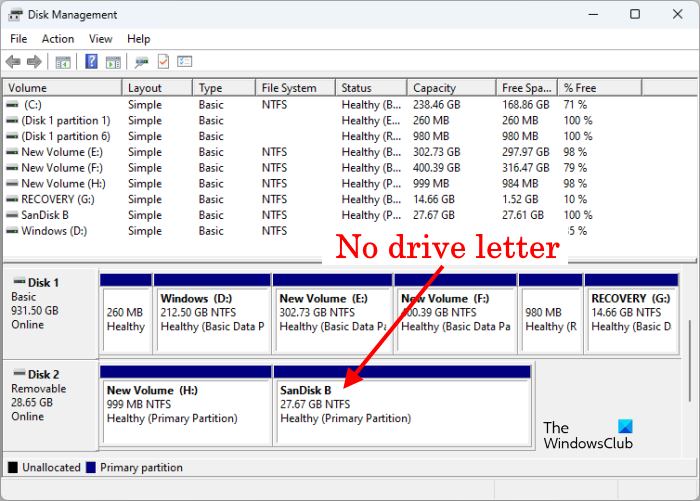
microsoft office 2016-functies
Als Schijfbeheer u een partitie op de harde schijf laat zien zonder stationsletter, zoals weergegeven in de bovenstaande schermafbeelding, volgt u de onderstaande stappen om een nieuwe stationsletter toe te wijzen.
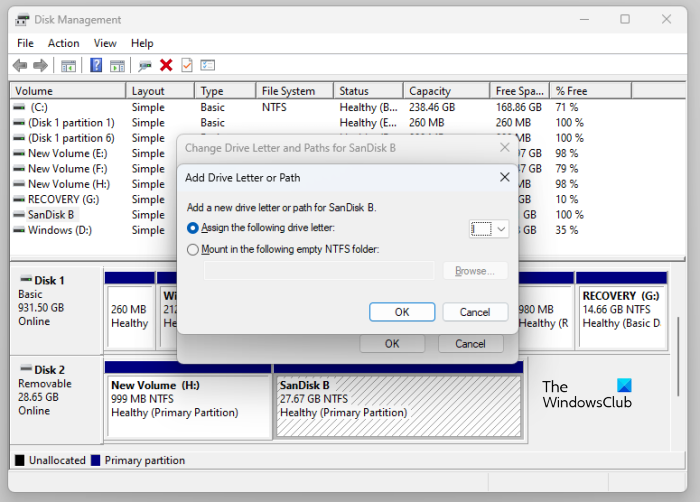
- Klik met de rechtermuisknop op de partitie van de harde schijf en selecteer Wijzig stationsletter en paden .
- Klik Toevoegen .
- Kiezen Wijs de volgende stationsletter toe en selecteer een stationsletter in de vervolgkeuzelijst.
- Klik PRIMA .
Open nu Verkenner en je zult daar je harde schijfpartitie zien. Zo niet, klik dan met de rechtermuisknop en selecteer Vernieuwen . Klik in Windows 11 met de rechtermuisknop en selecteer ' Toon meer opties > Vernieuwen ».
3] Voer de probleemoplosser voor hardware en apparaten uit
De probleemoplosser voor hardware en apparaten is een geautomatiseerde tool die gebruikers helpt bij het oplossen van hardwaregerelateerde problemen (indien mogelijk). Partities op de harde schijf worden niet weergegeven. Daarom kan het probleem worden opgelost door de probleemoplosser voor hardware en apparaten uit te voeren. Deze probleemoplosser is niet beschikbaar in de instellingen van Windows 11/10. U moet dus de volgende opdracht uitvoeren in een beheerdersopdrachtprompt:
|_+_|4] Kijk of de partitie op de harde schijf verborgen is of niet
Met Windows 11/10 kunnen gebruikers specifieke of alle partities op de harde schijf verbergen. U kunt dit doen door instellingen voor lokaal groepsbeleid te configureren (niet voor gebruikers van Windows 11/10 Home Edition) en door het Windows-register aan te passen. Als u een gedeelde computer heeft en alle leden van uw gezin toegang hebben tot een beheerdersaccount op uw systeem, heeft een van hen mogelijk verborgen partities op de harde schijf door een lokale groepsbeleidsinstelling aan te passen of het register te wijzigen.
Open de Editor voor lokaal groepsbeleid en navigeer naar het volgende pad:
|_+_|Zoeken ' Verberg opgegeven stations in Deze computer ' aan de rechterkant. Als het blijkt Opgericht , dubbelklik erop en selecteer Niet ingesteld . Klik daarna Toepassen en klik dan PRIMA .
plan een powershell-script
Om hetzelfde in het Windows-register te controleren, opent u de Register-editor en gaat u naar het volgende pad. Voordat u doorgaat, is het raadzaam een systeemherstelpunt te maken en ook een back-up van uw register te maken.
|_+_| 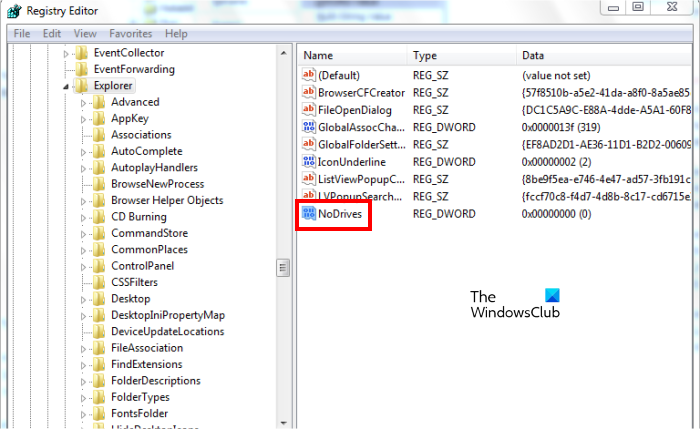
Zorg ervoor dat je kiest Onderzoeker sleutel aan de linkerkant. Zoeken Geen schijven Waarde aan de rechterkant. Als er een waarde is, verwijdert u deze.
Start uw computer opnieuw op nadat u de bovenstaande stappen hebt voltooid. U ziet verborgen partities op de harde schijf in Verkenner nadat u uw computer opnieuw hebt opgestart.
5] Controleer op niet-toegewezen schijfpartities in Schijfbeheer.
Een niet-toegewezen partitie betekent dat er geen ruimte is toegewezen op de harde schijf. Sommige getroffen gebruikers melden dat er niet-toegewezen ruimte op hun harde schijven was. Je moet het ook eens bekijken. De volgende stappen helpen je hierbij:
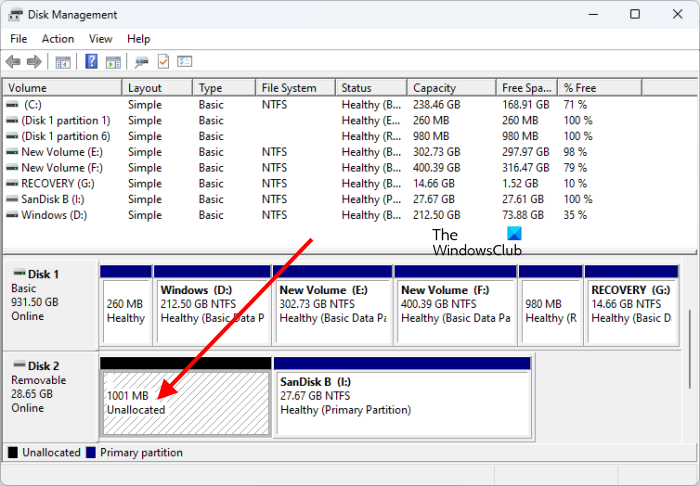
- Klik Overwinning + X toetsen en selecteer Schijfbeheer. Of voer in schijfmgmt.msc in het vak Uitvoeren om Schijfbeheer te openen.
- U ziet de niet-toegewezen ruimte op uw harde schijf (indien aanwezig).
Niet-toegewezen partities op de harde schijf verschijnen pas in Verkenner als er een nieuw volume is gemaakt. Problemen kunnen op elk moment ontstaan. Het is daarom altijd aan te raden om een back-up van uw gegevens te maken op een extern opslagapparaat. Als u geen back-up van uw gegevens hebt gemaakt, kunt u nog steeds een niet-toegewezen harde-schijfpartitie herstellen zonder gegevensverlies.
Als geen van de bovenstaande oplossingen het probleem heeft opgelost, moet u uw harde schijfpartitie formatteren en er een nieuw eenvoudig volume op maken om het opnieuw te laten verschijnen in Verkenner. Als een partitie op de harde schijf wordt weergegeven als Niet toegewezen, kunt u deze formatteren wanneer u een nieuw eenvoudig volume maakt. De volgende stappen helpen je hierbij:
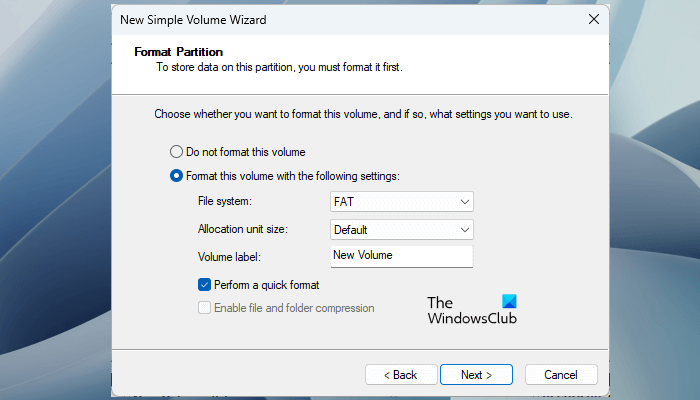
- Klik met de rechtermuisknop op de niet-toegewezen partitie en selecteer Nieuw eenvoudig volume .
- De wizard Nieuw eenvoudig volume wordt geopend. Klik Volgende .
- Voer de maat in het verplichte veld in of laat de standaardwaarde staan.
- Klik Volgende .
- Wijs een nieuwe stationsletter toe en klik op Volgende .
- Selecteer op het volgende scherm Formatteer dit volume met de volgende instellingen .
- Selecteer Bestandssysteem en klik Volgende .
- Klik nu Einde .
Lezen : Wat te doen als de harde schijf zelf de gegevens heeft verwijderd.
Hoe partities te bekijken in Windows 11?
Alle partities op de harde schijf die beschikbaar zijn voor gebruikers worden weergegeven in Verkenner. Er zijn echter andere partities die verborgen blijven in Verkenner omdat ze geen stationsletter hebben. Deze partities omvatten door het systeem gereserveerde partities, EFI-partities, herstelpartities, enz. Om alle partities op uw harde schijf (schijven) in Windows 11 te bekijken, moet u de app Schijfbeheer openen.
Hoe maak je een schijfpartitie zichtbaar?
De partitie op de harde schijf blijft verborgen in de volgende twee gevallen:
- Wanneer partitieruimte niet is toegewezen.
- Als aan de partitie geen stationsletter is toegewezen.
Om een partitie op de harde schijf zichtbaar te maken in Verkenner, moet u de toepassing Schijfbeheer openen en kijken welke van de twee bovenstaande gevallen correct is. Als de partitieruimte niet is toegewezen, maakt u een nieuw eenvoudig volume om het zichtbaar te maken in Verkenner. Dit proces vereist het formatteren van de partitie op de harde schijf.
wazig kantoor
Als u gegevens op een partitie op de harde schijf hebt, maar Schijfbeheer toont de ruimte als niet-toegewezen, kunt u de bovenstaande methode niet gebruiken, omdat alle gegevens op de partitie op de harde schijf worden verwijderd. Om met een dergelijke situatie om te gaan, kunt u andere methoden gebruiken om de niet-toegewezen ruimte op een harde-schijfpartitie te herstellen zonder de gegevens die erop zijn opgeslagen te verwijderen. We hebben eerder in dit artikel over deze methode gesproken.
Als aan de partitie geen stationsletter is toegewezen, wijst u een nieuwe stationsletter toe via de toepassing Schijfbeheer. Na het toewijzen van een nieuwe stationsletter aan de betreffende partitie, wordt deze zichtbaar in Verkenner.
Andere oorzaken van ontbrekende of verborgen partities op de harde schijf zijn harde-schijffouten, verouderde of beschadigde harde-schijfstuurprogramma's en virusinfecties. Voer in een dergelijke situatie een chkdsk-scan, virusscan uit en werk de stuurprogramma's van uw harde schijf bij.
Lees verder : Hoe u uw harde schijf kunt versnellen en de prestaties in Windows kunt verbeteren.








![HP laptop kan niet worden ingeschakeld of opgeladen [repareren]](https://prankmike.com/img/battery/BE/hp-laptop-won-t-turn-on-or-charge-fix-1.png)






